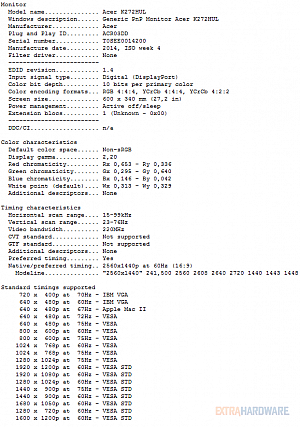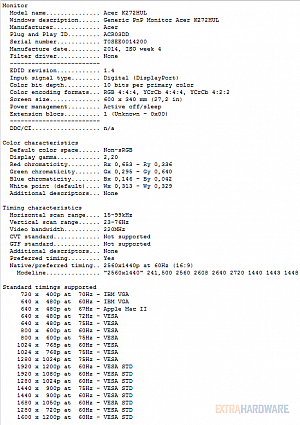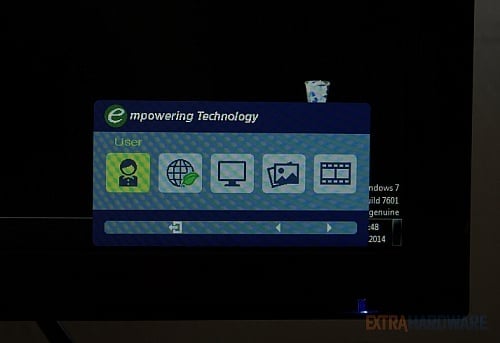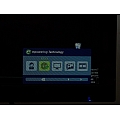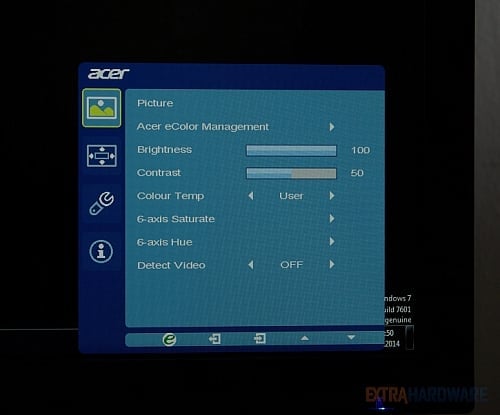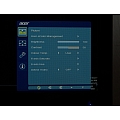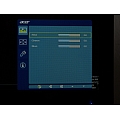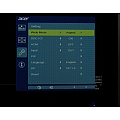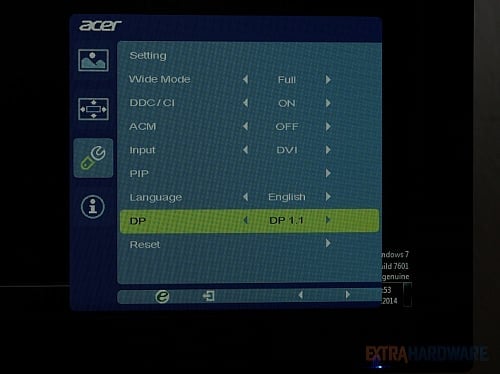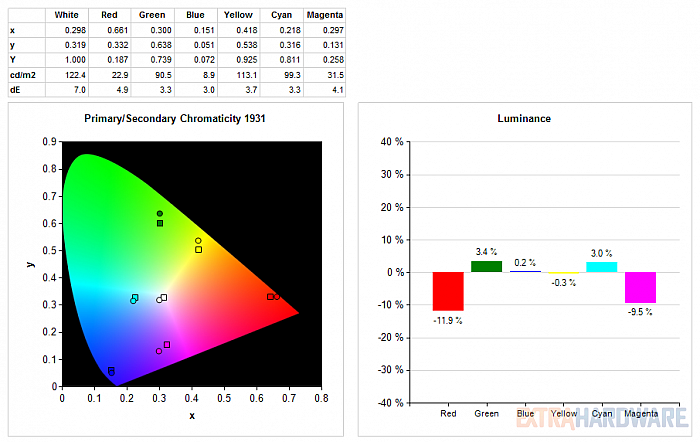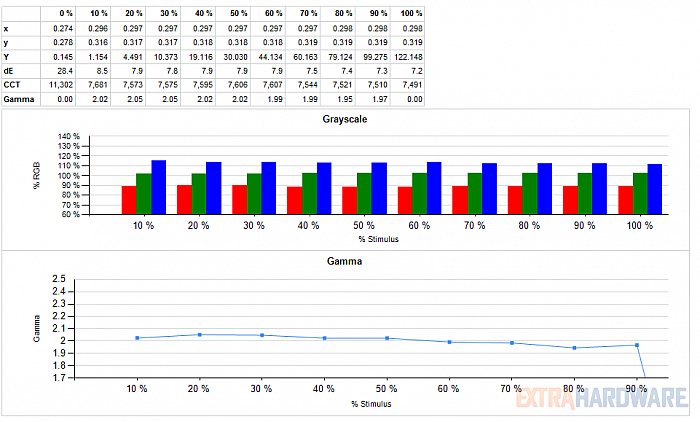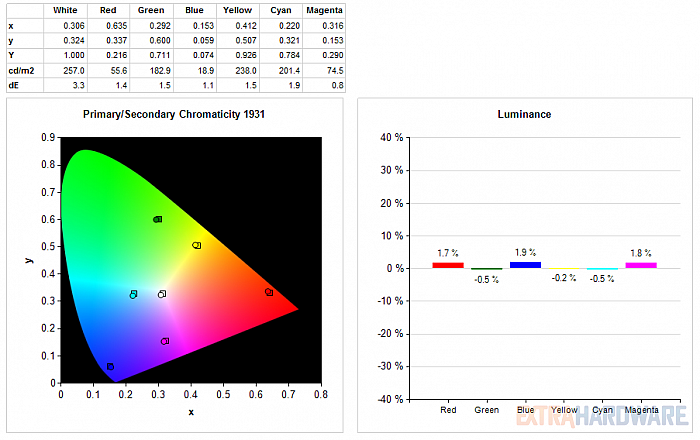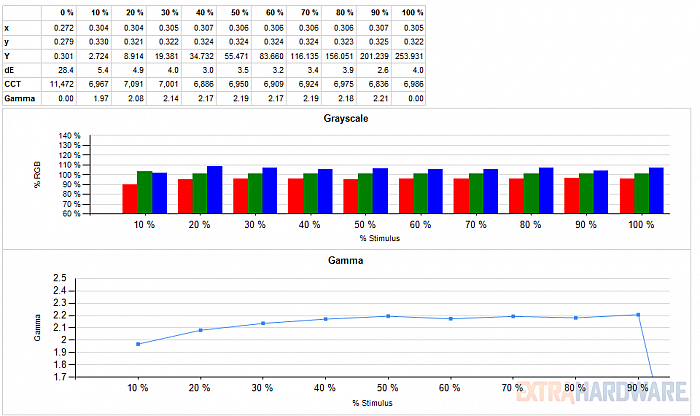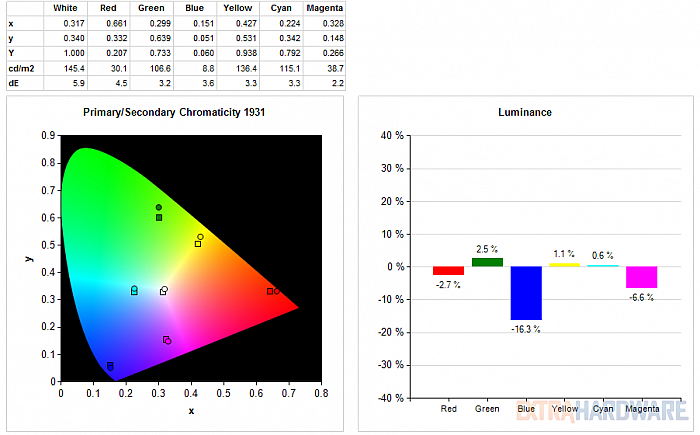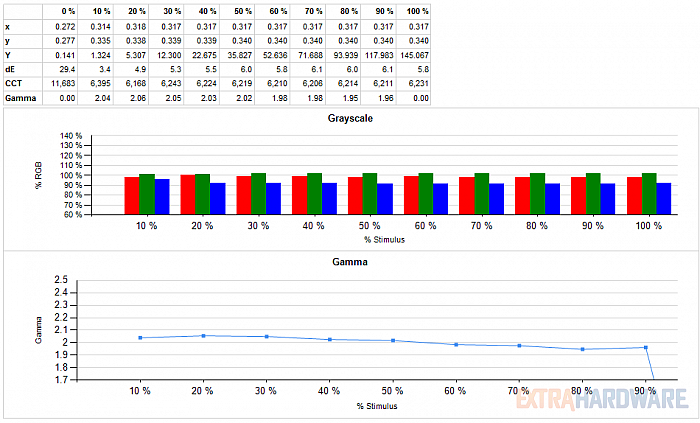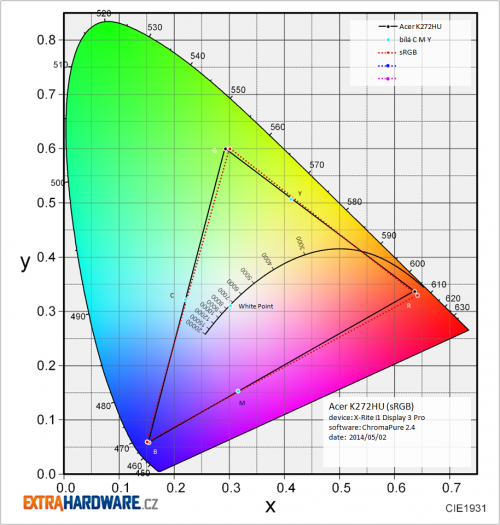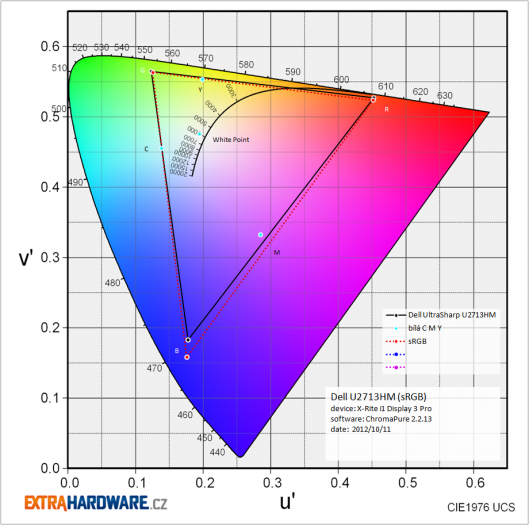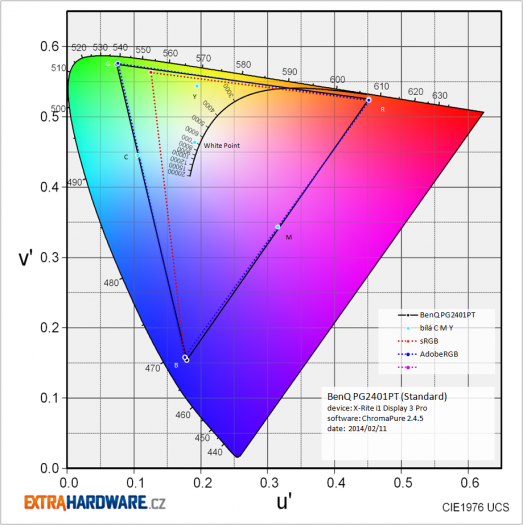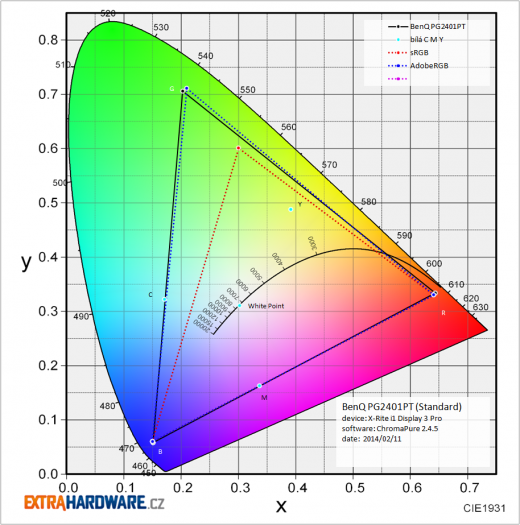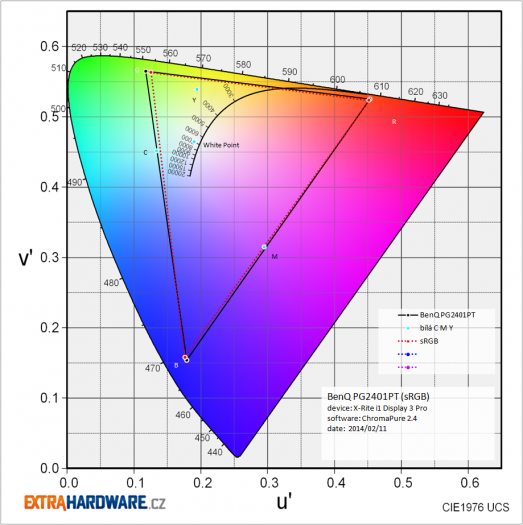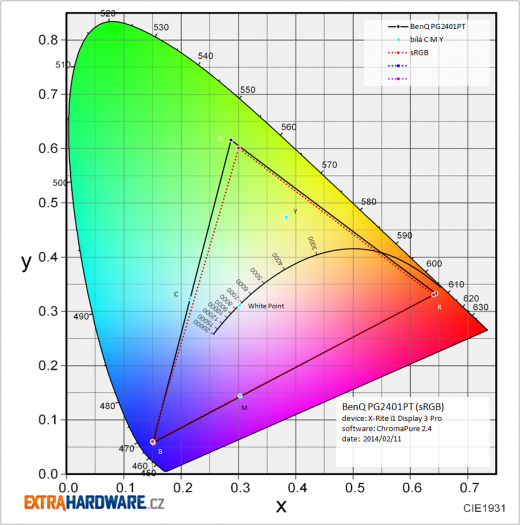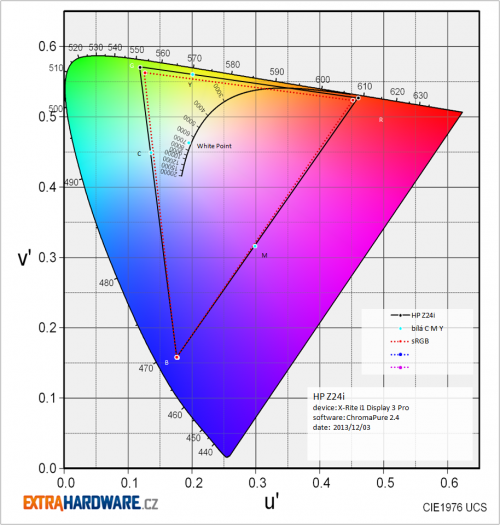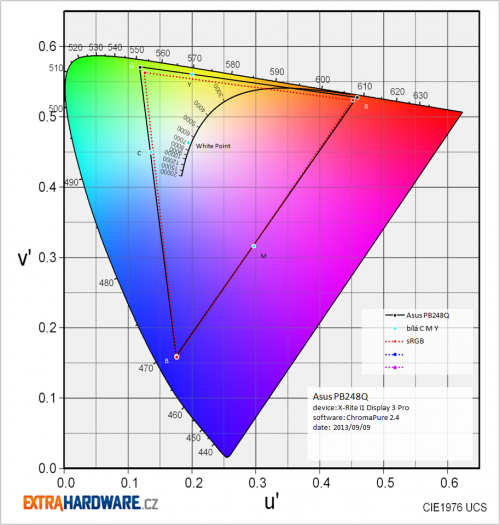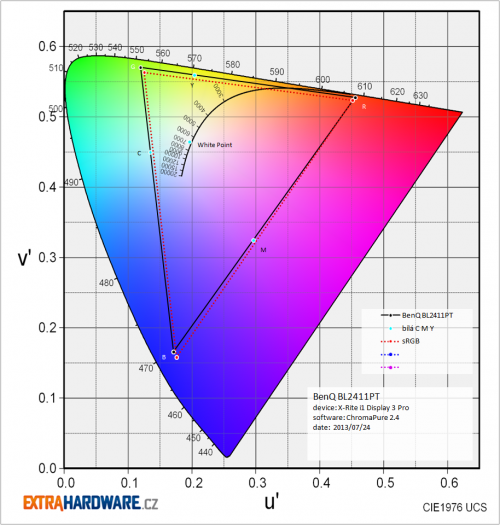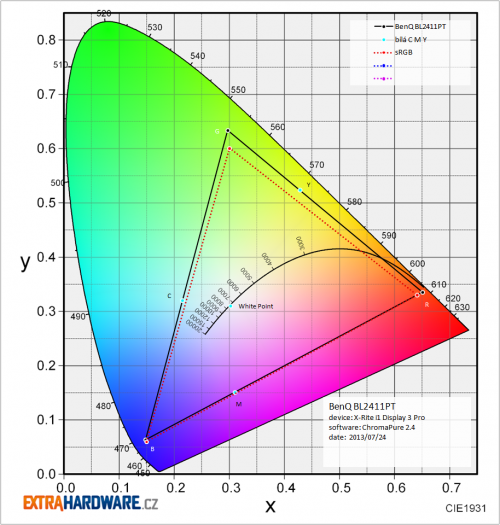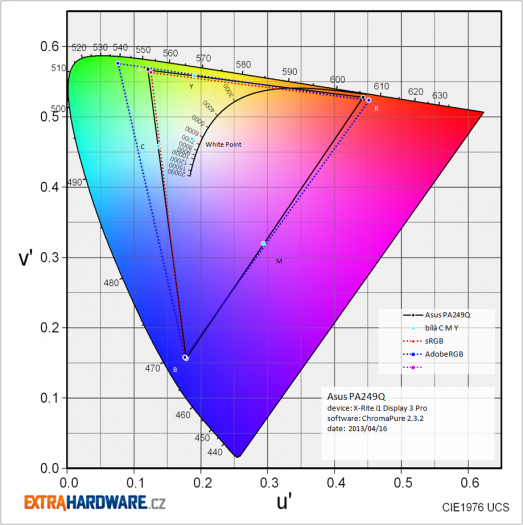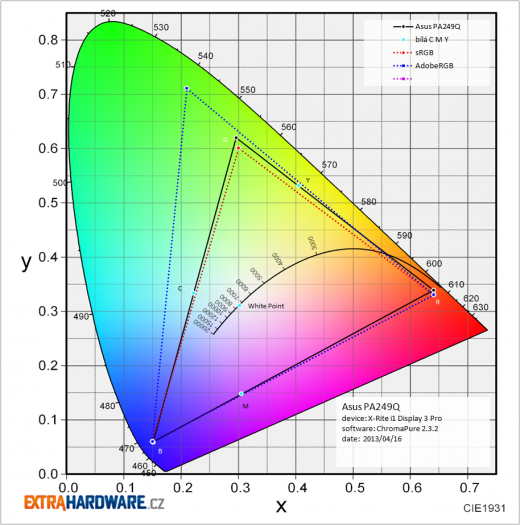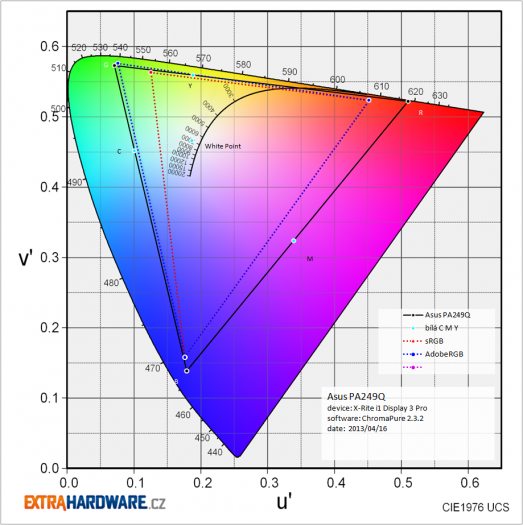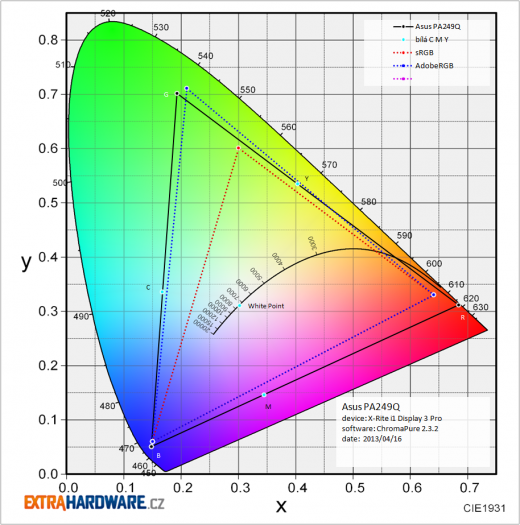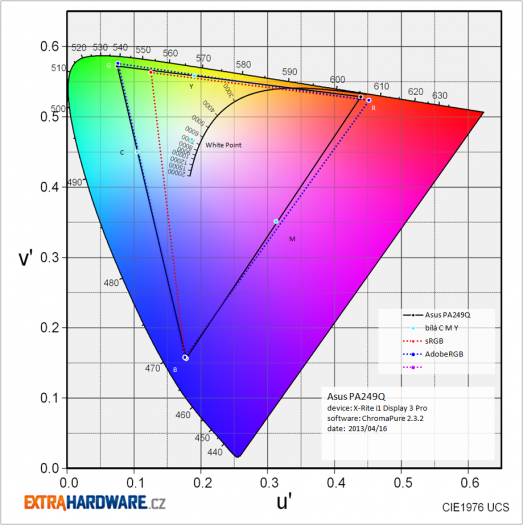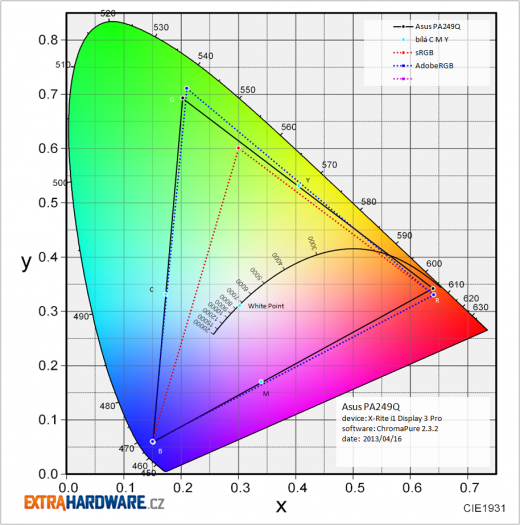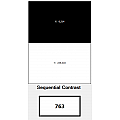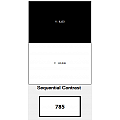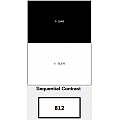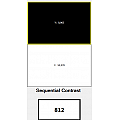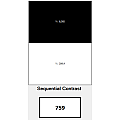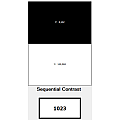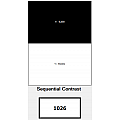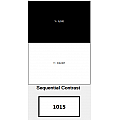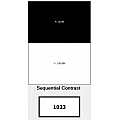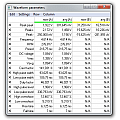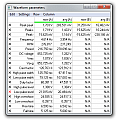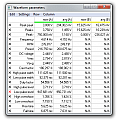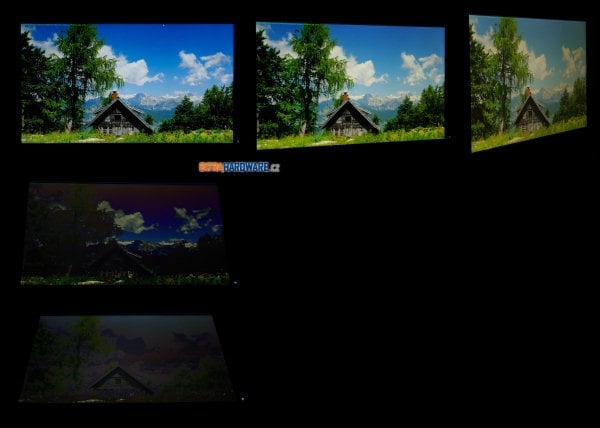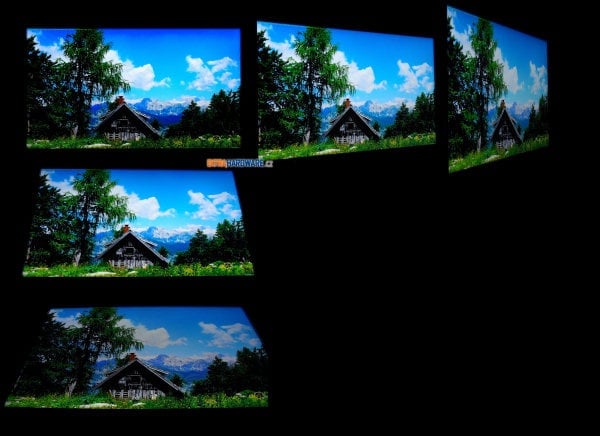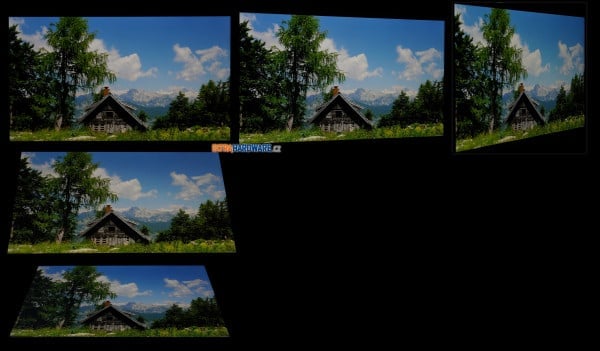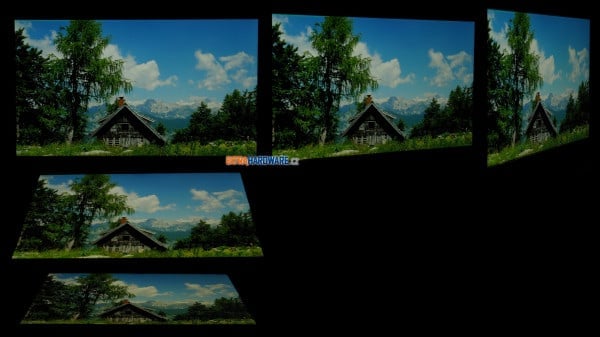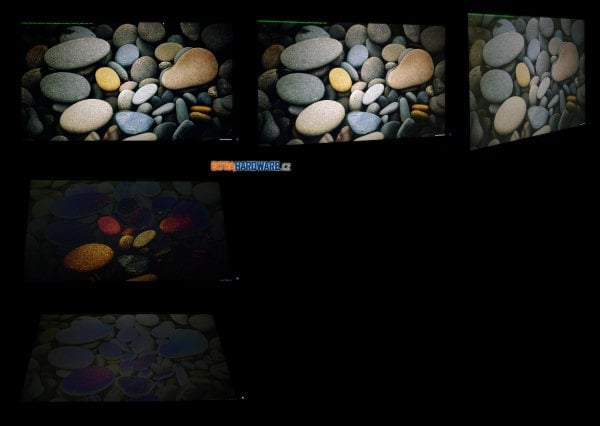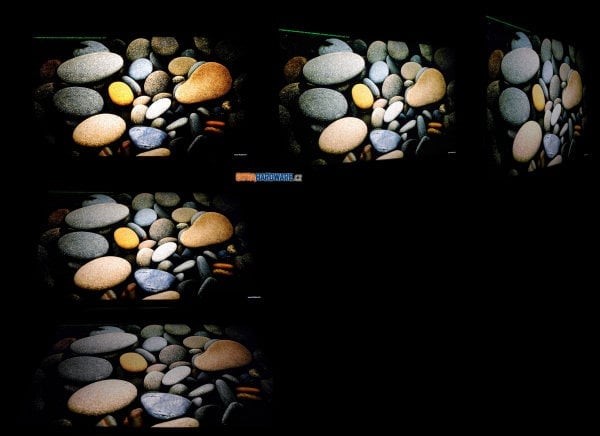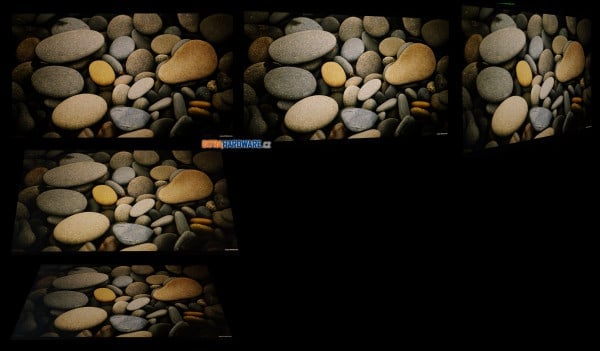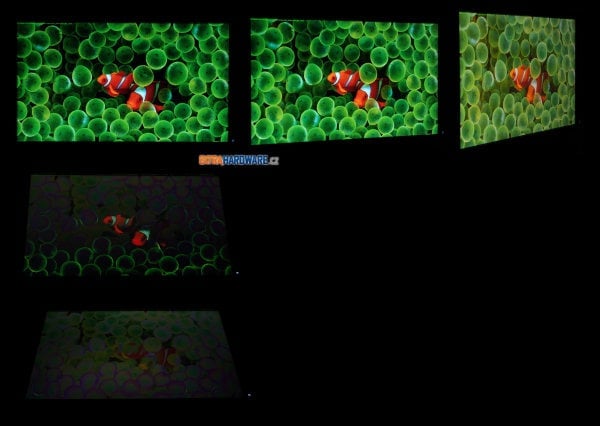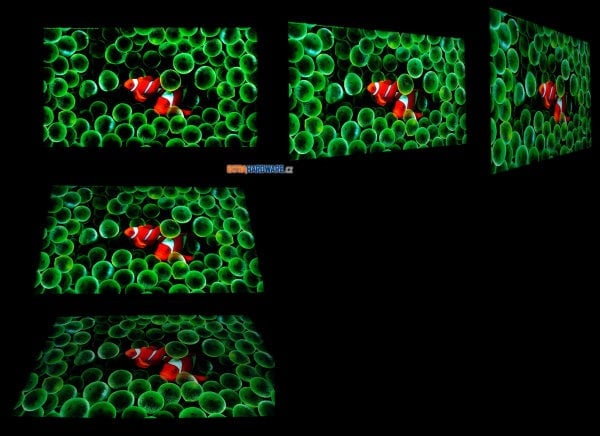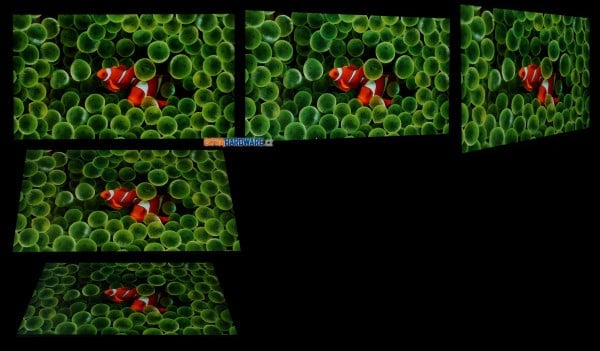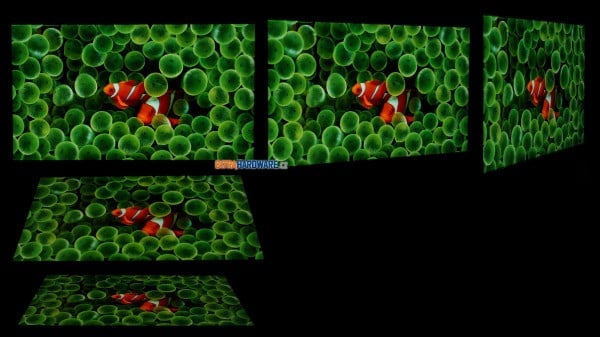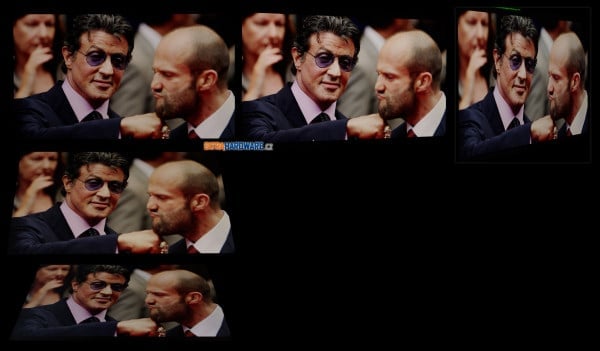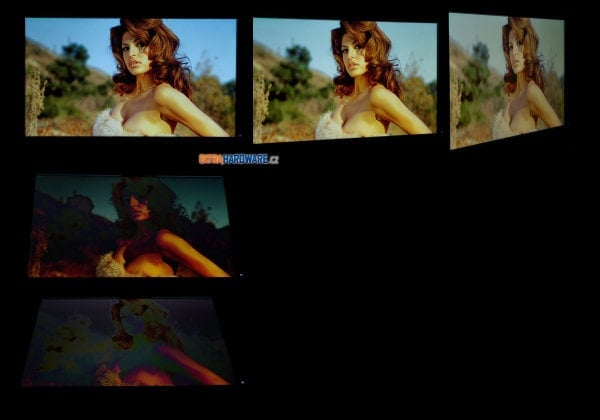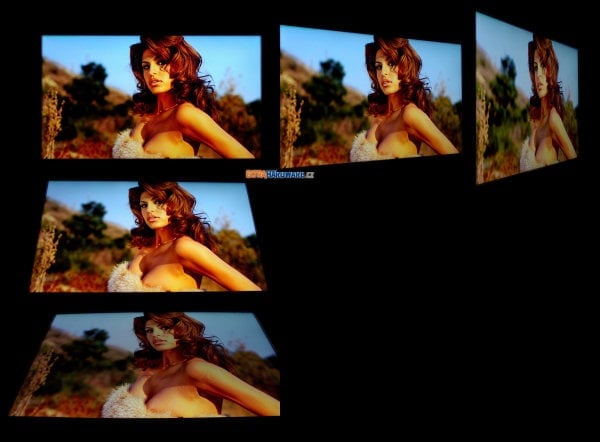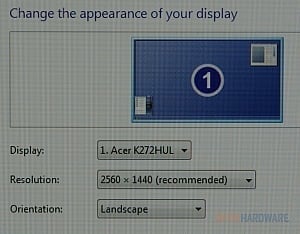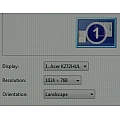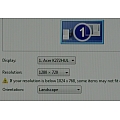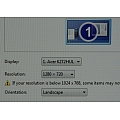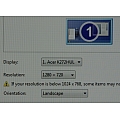Acer koncem března způsobil docela rozruch uvedením dvou 27palcových monitorů s atraktivním rozlišením 2560 × 1440 pixelů za příznivé ceny. B276HUL by se měl postavit zavedenému Dellu U2713HM a testovaný K272HU pak stát vůbec nejlevnějším monitorem s matricí typu IPS a rozlišením 1440p. Nakonec matrice není úplně přesně IPS, ale o tom si něco povíme za malou chvíli. V každém případě se nám hezky rozrůstá počet otestovaných sedmadvacítek s WQHD:
- NEC EA274WMi: na 27" patří 2560 × 1440 px a tento Japonec se povedl
- Fujitsu P27T-7 LED: nevídaně přesné barvy elegantně bílého IPS s 1440p
- Eizo EcoView EV2736WFS: přesvědčivý 27" IPS se čtyřmi megapixely
- Dell U2713HM: test „levné“ 27" s 2560 × 1440 px a kalibrací barev
- Asus PB278Q: test soupeře Dellu U2713HM a HP ZR2740w s matricí PLS
- Samsung zpátky v elitě: S27B970D je stylový 27" PLS s HW kalibrací
- Test HP ZR2740w „edice 2012“ - nyní mnohem lepší polomatný 27" IPS
- Samsung S27A850D: první 27" S-PLS budete chtít
Přestože jsme asi všichni před rokem či dvěma čekali už skutečný nástup rozlišení 4K, realita není tak růžová. Pokud už seženete monitor s tímto rozlišením za rozumnou cenu, narazíte na obrovskou spoustu nutných kompromisů a následně problém s obsahem. Videí je poskrovnu a náročné moderní 3D hry v tomto rozlišení zase nezvládají grafické karty. Pokud ale přecházíte třeba z 1080p nebo i 1920 × 1200 px, bude pro vás i těch 2560 × 1440 px parádním krokem vpřed. A když tu teď s kolegou tak zrovna děláme test grafických karet ve War Thunderu, můžu konstatovat, že i těch 1440p potrápí grafické karty v ceně sedmadvacítek od Eiza nebo NECu.
Ačkoli původní tisková zpráva Aceru hovořila o matrici IPS, podrobná specifikace nakonec odhaluje matrici AHVA. Panel s touto matricí, podsvitem LED i stejným rozlišením používá zatím jediný monitor na trhu – BenQ BL2710PT (viz recenze na TFTcentral). AHVA je produktem Acer Unipack Optronics (zkráceně AUO) a v tuto chvíli asi čekáte další matrici typu VA (Vertical Alignment). AHVA je ale zkratkou pro Advanced Hyper-Viewing Angle a výrobce u ní udává stejné pozorovací úhly i kontrastní poměr jako u H-IPS.
Z Aceru jsem nakonec nevypáčil, jestli používá úplně stejný panel (AUO M270DAN01.0) jako BenQ, ale je to velmi pravděpodobné. Ne úplně ideální výbavou pro daný účel jsem se pokusil vyfotit pixelovou strukturu této matrice a oproti H-IPS neshledal rozdílu v tvaru i uspořádání subpixelů.
Vzhledem k tomu, že i přednosti (viz kapitola pozorovací úhly) a nešvary (glow) jsou prakticky totožné se současnou generací IPS, dá se říct, že AUO zvládá vyrábět to co třeba LG.Display v podstatě 1:1. Upřímně řečeno, AHVA je „víc IPS“ než třeba IPS-Neo od JDI, s nímž jsme měli tu čest nedávno ve smartphonu Sony Z1 Compact. Po PLS od Samsungu jde tedy o další technologii z množiny „IPS-like“ s prakticky totožnými vlastnostmi.
Je docela zajímavé, že jak Acer, tak BenQ u monitorů s AHVA používá logo IPS. Z BenQ mi na toto téma sdělili, že když už BenQ má v nějakých monitorech IPS, tak může logo používat. Na jednu stranu je to v podstatě jedno, jelikož AHVA se skutečně chová jako IPS, na stranu druhou je to typická ukázka čínského lámáním si hlavu nad kopírováním, licencemi či autorským právy.
Abych se vrátil ještě přímo ke K272HU. Ten se u nás ještě neprodává, ale podle ceny v sousedním Rakousku a Německu (399 EUR) se dá odhadnout, že oproti třeba výhodnému Dellu U2713HM bude levnější o zhruba 80 EUR. Dostane se tak cenou pod BenQ BL2710PT, HP ZR2740w i Philips 272P4. Všechny jmenované mají ale plně polohovatelný stojan. BenQ tedy zřejmě také stejný panel, u HP ZR2740w je minusem právě panelová loterie (a absence OSD menu) a jeho nízká cena je možná zapříčiněna děláním místa pro současný model Z27i.
Parametry K272HUL a dalších monitorů ve srovnání
|
Acer
|
HP ZR2740w  |
Dell
|
Samsung |
NEC
|
|
| viditelná úhlopříčka | 27" | 27" | 27" | 27" | 27" |
| typ panelu (matrice, podsvícení) | AHVA, LED | H-IPS, LED | H-IPS, LED | S-PLS, LED | H-IPS, LED |
| poměr stran | 16:9 | 16:9 | 16:9 | 16:9 | 16:9 |
| maximální rozlišení | 2560 × 1440 | 2560 × 1440 | 2560 × 1440 | 2560 × 1440 | 2560 × 1440 |
| bodová rozteč [mm] | 0,233 | 0,233 | 0,233 | 0,233 | 0,233 |
| hustota pixelů [ppi] | 109 | 109 | 109 | 109 | 109 |
| barevné provedení | černá | černá | černá | černá | černá, nebo bílá |
| úhel pohledu horizontální/vertikální | 178°/178° | 178°/178° | 178°/178° | 178°/178° | 178°/178° |
| horizontální frekvence digital/analog [kHz] | 15–99 | 90 | 30–113 | 30–90 | 31–94 |
| vertikální frekvence digital/analog [Hz] | 23–76 | 60 | 56–86 | 56–76 | 56–76 |
| barevná hloubka | 8+2 bit, 1,07 mld. | 8+2 bit, 1,07 mld. | 8-bit, 16,7 mil. | 8-bit, 16,7 mil. | 8-bit, 16,7 mil. |
| barevný prostor (gamut) | sRGB | sRGB | sRGB | sRGB | sRGB |
| jas [cd/m²] | 350 | 380 | 350 | 300 | 350 |
| kontrast – typický | 1000:1 | 1000:1 | 1000:1 | 1000:1 | 1000:1 |
| kontrast – dynamický | 100 000 000:1 | výrobce neuvádí | 2 000 000:1 | výrobce neuvádí | výrobce neuvádí |
| odezva [ms] | 6 – G2G | 12 – GTG | 8 – GTG | 5 – GTG | 6 – GTG |
| spotřeba běžná/úsporný režim [W] | 33/0,5 | 120 (max.), 95 (def.), 57 (eco)/2> | 100 (max.), 42 (typ.)/0,5> | 69/53 (bez USB)/1 | 57/0,8 |
| videovstupy | 1× DisplayPort 1.2, 1× DVI-D s HDCP, 2× HDMI | 1× DualLink DVI-D s HDCP, 1× DisplayPort | 1× DualLink DVI-D s HDCP, 1× DisplayPort , 1× HDMI, 1× D-Sub | 2× DualLink DVI-D, 1× DisplayPort | 1× HDMI, 1× DVI-D, 1× DisplayPort, 1× D-Sub |
| kabely | 1× DVI, 1× DisplayPort, 1× audio, napájecí adaptér | 1× DualLink DVI, 1× DisplayPort, USB, napájecí | 1× DualLink DVI, 1× D-Sub, USB, napájecí | 1× DisplayPort, 1× DVI, 1× USB 3.0, napájecí | 1× HDMI, 1× DVI-D, 1× DisplayPort, 1× D-Sub, 1× USB, 1× audio, ControlSync, napájecí |
| rozbočovač USB/doplňkové porty | 1× DisplayPort Out | ano, 2 + 2 USB 2.0 | ano, 2 + 2 USB 3.0 | ano, 3× USB 3.0 | ano, 2 + 2 USB 2.0 |
| reproduktory | ano, 2× 2 W | ne | ne | ne | ano, 2× 1 W |
| výstup na sluchátka | ne | ne | ne | ano | ano |
| kamera | ne | ne | ne | ne | ne |
| mikrofon | ne | ne | ne | ne | ne |
| příslušenství | instalační CD, manuál | instalační CD, leták pro rychlý začátek | instalační CD, příručka rychlé instalace, kabelový pásek | instalační CD, manuál | instalační CD, manuál |
| nastavení | 6 tlačítek, přímé pro profily, PIP, přepnutí vstupu, hlasitost, vstup do menu a vypnutí/zapnutí | 4 tlačítka, dvě pro regulaci jasu, jedno pro zapnutí/vypnutí a jedno pro přepnutí vstupu | 4 tlačítka, dvě pro regulaci jasu, jedno pro zapnutí/vypnutí a jedno pro přepnutí vstupu | 6 tlačítek, přímé pro OSD, nastavení Eco, jas/hlasitost, přepnutí vstupu, PBP a vypnutí | 8 tlačítek, přímé pro volbu vstupu, jas, hlasitost, Eco, OSD menu |
| ovládání | mírně složitější | jednoduché | jednoduché | mírně složitější | jednoduché |
| barevné profily v OSD | User, Eco, Standard, Graphics, Movie (sRGB pak v podmenu) | – | – | Custom, Standard, Game, Cinema, Dynamic Contrast | 9300K, 8200K, 7500K, 5000K, sRGB, Native, DICOM Sim |
| pokročilé nastavení barev | RGBCMY | – | RGB | RGB | RGB |
| odnímatelný stojan | ano | ano | ano | ano | ano |
| úhel náklonu | -5° až 20° | -5° až 35° | -4° až 21° | -2° až 25° | -5° až 30° |
| otočení na výšku | ne | ano | ano | ano | ano |
| otočení kolem osy | ne | 90° | 90° | 270° | 170° |
| výšková nastavitelnost [mm] | ne | 100 | 115 | 150 | 130 |
| software | – | HP Display Assistant | PowerNap | – | NaviSet |
| rozměry s podstavcem (v × š × h) [mm] | 470 × 640 × 240 | 540 × 646 × 235 | 424–539 × 639 × 200 | 443–573 × 643 × 225 | 409–539 × 556 × 230 |
| hmotnost s podstavcem [kg] | 9,0 | 10,5 | 10,2 | 6,6 | 7,6 |
| záruka [roky] | 2 | 1 03 | 3 (NBD) | 3 | 3 |
| cena [Kč] | 11 600 | 12 340 | 13 790 | 16 800 | 16 500 |
Ceny byly zjištěny v e-shopech Alfa.cz, Alza.cz, CZC.cz, Mironet, Softcom.cz a T.S.Bohemia (nejnižší cena monitoru skladem, resp. u dražších monitorů alespoň se stavem na cestě či do několika dnů, včetně DPH).
Monitor Asset Manager detekuje řídící elektroniku od STMicro a je docela legrace, že dokud nepřepnete v OSD menu rozhraní DisplayPortu na starší verzi 1.1, myslí si, že monitor nemá zapnuto DDC/CI. Každopádně Acer K272HU potěšil dobrým frekvenčním rozsahem včetně podpory 24 Hz.
Provedení, vstupy, OSD
Provedení, vstupy, příslušenství
Lesklý rámeček mě nikdy nepotěší, ale jinak považuji provedení K272HU s jednoduchými liniemi za zdařilé. Kromě podstavce nepůsobí na stole laciným dojmem. Na zadní straně můžete vidět díry pro uchycení VESA (10 × 10 cm), což je vzhledem k omezené polohovatelnosti stojanu dost důležité.
Veškeré možnosti polohování ukazují tři následující fotografie – monitor lze jen naklápět.
Polomatná (či pololesklá) antireflexní vrstva je zhruba srovnatelná s tou od LG (na Dellu U2713HM či třeba Eizu EV2736WFS) nebo Samsungu (S27A850 atd.).
Ovládací tlačítka najdete naštěstí na přední straně monitoru. OSD menu je do jisté míry kontextové, takže „se to dá“.
Mezi vstupy příjemně překvapí hned dva HDMI a druhý DisplayPort není pak vstupem, nýbrž výstupem. Slouží pro zřetězení monitoru skrze toto rozhraní.
Ačkoli jsem čekal brutální tlak na cenu a tedy sotva kabel DualLink DVI, tak mě příjemně překvapilo také přiložení kabelu DisplayPort.
OSD a ovládání
Nabídce OSD bych vytknul jen tři věci: mezi přímými tlačítky zoufale chybí možnost ovládání jasu (musíte celkem hluboko do hlavního menu), nikde jsem nenašel možnost vypnout LED indikující stav monitoru a především možnost nějak ovlivnit OverDrive. Mezi pozitiva naopak patří nastavení R, G, B (sytost a odstín pak dokonce R, G, B, C, M, Y).
Testovací metodika, návod k použití interaktivních grafů
Metodika testování
Před tím, než začnu jakýkoli panel testovat, tak na něm alespoň týden běžně pracuji. Tím se čerstvě vybalený panel alespoň částečně zahoří a ustálí. Hlavně u monitorů s podsvícením CCFL je důležité začít měřit až po době záběhu a v den měření pak alespoň po hodině od zapnutí.
Většina měření je prováděna kolorimetrickou sondou i1 Display 3 Pro (v retailu přímo od X-Rite je označena jen jako i1 Display Pro), kterou změřím barevné podání a jeho odchylky v továrním nastavení. Používám metriku CIE94 a není-li řečeno jinak, srovnání je prováděno oproti standardnímu gamutu s D65 (sRGB, gamut je stejný také jako Rec. 709 či HDTV). Softwarem, který zpracovává výsledky ze sondy a také slouží jako generátor signálu, je ChromaPure.
Následuje zjišťování pozorovacích úhlů, barevného podání na testovacím obrazci, regulace jasu a hodnot kontrastu. K těmto účelům používám kromě zmíněného ChromaPure speciální aplikaci, kterou jako svou diplomovou práci na VUT vytvořil náš dlouholetý kamarád Jirka Švec (díky Jirko). Díky ní jsem schopen zjistit rozsah zobrazení jednotlivých barevných kanálů RGBCMYK, zejména v jejich kritických krajních rozsazích. To samé platí o podání jasu s kontrastem na stupních šedi.
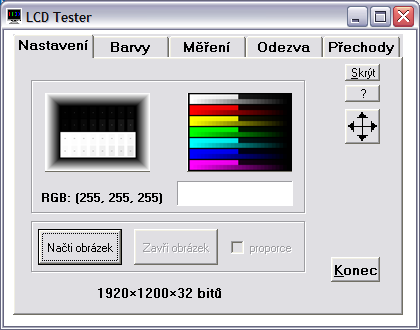
Na barevném obrazci vidíte zastoupení jednotlivých barev RGBCMYK ve dvou řadách. Spodní pruh zobrazuje celé spektrum odstupňované po deseti krocích v rozmezí 0–255, horní pruh pak jemné detaily v rozmezích 0–25 a 230–254 pro každou barvu. Díky tomu jsem schopen s celkem velkou přesností určit, jaké barevné odstíny jednotlivých barev již panel není schopen ani po kalibraci zobrazit. Výsledkem jsou pak dva grafy, které zobrazují, od jaké hodnoty bylo možné na monitoru rozeznat odstupňování nejtmavších a nejsvětlejších jemných odstínů.
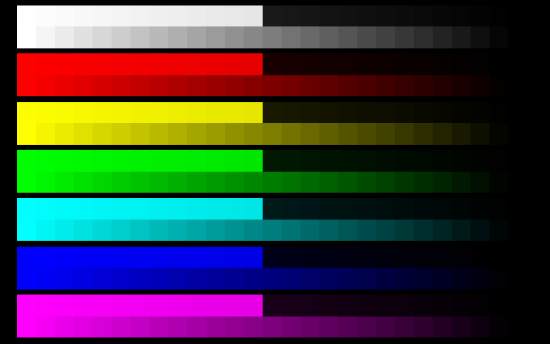
To samé platí pro testovací obrazec se stupni šedi. V horní polovině můžete vidět rozmezí 1–24 na černém pozadí (0), v dolní polovině pak světlé odstíny v rozmezí 231–254 na bílém pozadí (255). Na tomto obrazci se velmi pěkně pozorují např. problémy některých monitorů IPS s nejtmavšími odstíny.
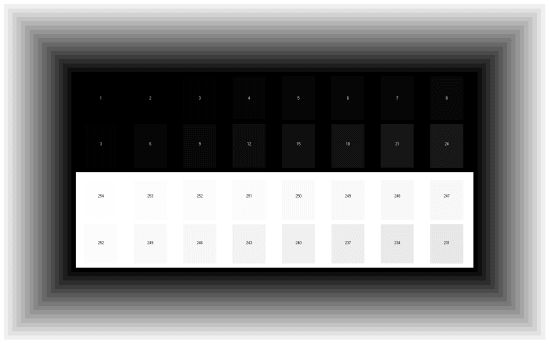
Se zkalibrovaným panelem se pak podívám, jak si poradí s barevnými přechody a případným ditheringem. Ten je nejvíc patrný v černo-bílém přechodu, kde je velmi často vidět alespoň jemné pruhování.
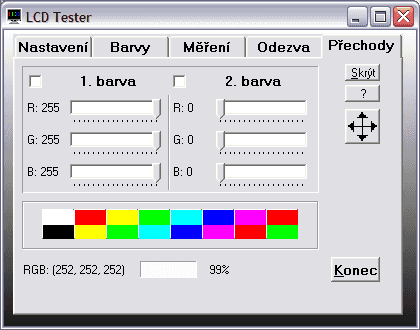
Následuje měření homogenity podsvícení, ke kterému si díky této aplikaci zobrazím síť 5 × 3, v níž probíhá měření. Jas je v tomto případě nastaven na hodnotu kolem 120 cd/m2 pro střed. Výsledky měření jsou pro lepší grafickou přehlednost převedeny do grafického obrazce s příslušnou legendou.
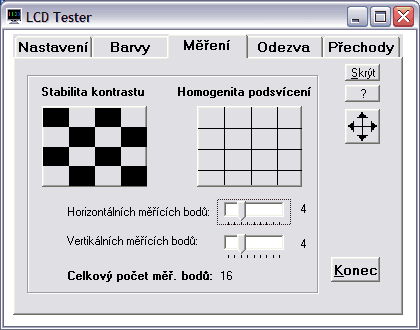
Při stejném nastavení pak probíhá i měření odezvy. Tomuto účelu je věnována také jedna záložka aplikace LCD Tester. Kromě standardního průběhu odezvy měřené v rozsahu 0–x mě zajímá i jak si panel poradí s odezvami pro běžný provoz podstatně typičtějšími a to 127–255 (šedá–bílá) a 75–180 (šedá–šedá, někdy označována jako GTG – gray-to-gray). Tyto hodnoty jsou pro každý panel TN nejhorší, protože se krystal musí ustálit na dvou ne krajních hodnotách, při nichž není možné v takové míře použít OverDrive.
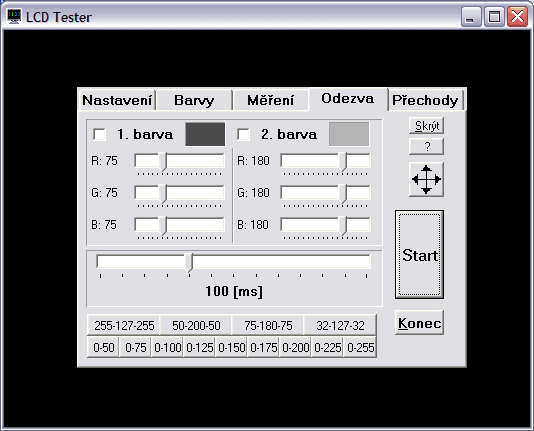

Za zapůjčení digitálního osciloskopu M525 děkujeme společnosti ETC.
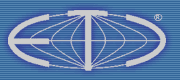
X-Rite i1 Display 3 Pro byla zakoupena v OEM verzi u ChromaPure (USA)
Jak na interaktivní grafy 2.0
- Pokud se vám nelíbí písmo se stíny, velmi snadno je vypnete v Nastavení. Máte-li ještě problémy s rychlostí zobrazování, můžete v Nastavení povypínat také animace.
- V základním nastavení jsou pruhy seskupeny dle úhlopříčky monitory a dále seřazeny dle naměřené hodnoty (vzestupně, či sestupně pak podle toho, je-li zrovna vyšší = lepší či naopak). Toto můžete snadno změnit zvolením řazení dle naměřené hodnoty v testu, seskupením třeba podle matrice apod.
- Po najetí myší na některou z položek (třeba na HP ZR24w) se z této stane 100 % (základ) a ostatní položky se spočítají podle ní. Všechny absolutní hodnoty se změní na relativní. Zpět se změní, až kurzor myši opustí oblast s názvy položek (v tomto případě procesorů).
- Budete-li chtít nějakou položku (monitor) v grafech sledovat, můžete si její pruh libovolně obarvit. Stačí klepnout levým tlačítkem myši na barevném pruhu a vybrat si z palety. Máte-li povoleny cookies, mělo by vám nastavení vydržet i pro další grafy v dalších kapitolách.
- Cenu a další základní parametry (například rozlišení či úhlopříčku) můžete zobrazit kdykoliv v každém grafu: stačí u vybraného procesoru najet kurzorem myši nad pruh s hodnotou (měření) a chvíli počkat. Objeví se jako plovoucí nápověda (tooltip).
- Zámek základu (monitor, který se stane těmi 100 % a od něhož se odvíjí další relativní hodnoty) aktivujete pomocí současného stisku klávesy CTRL a levého tlačítka myši nad procesorem (či jeho pruhem v grafu), který chcete uzamknout.
- Před prvním použitím grafů si pro jistotu vyprázdněte cache prohlížeče (zřejmě bude stačit refresh) a v případě problém smažte i příslušné cookies.
- Interaktivní grafy 2.0 jsou kompatibilní s prohlížeči Firefox (testovány verze 4.x), Opera (testováno s 11.x), Internet Explorer 8 a 9 (verze 7 a starší už nejsou podporovány) a Chrome (zde mají tooltipy hranaté rohy namísto kulatých).
- V případě problémů se nejdříve ujistěte, že máte v prohlížeči povoleny skripty i cookies, dále splnění bodů 7 a 8, teprve potom nám chybu prosím co nejpřesněji reportujte. Jedná se o první ostré nasazení grafů, takže i přes delší testování autorem a redakcí při komplexnosti aplikace určitě ještě nějaké mouchy v nějaké kombinaci objevíte.
Rovnoměrnost podsvícení
Rovnoměrnost podsvícení
Podsvit nebyl u testovaného kusu K272HU tedy nic moc. Průměrná odchylka 9 % je sice v pořádku, ale horší už je to při pohledu na, kde podsvit nejvíce chybí. Celá horní část a nejvíce pravý horní roh trpí slabším podsvitem, ten navíc po stranách prosvítá (čehož si všimnete hlavně v noci na tmavých obrazovkách). Připomenu, že tato vlastnost je hodně o kusu a můžete mít při koupi větší štěstí.
Monitor je sondou i1 Display 3 Pro přezkoumán v patnácti kontrolních bodech a hodnotíme jak průměrnou odchylku od průměrné naměřené hodnoty podsvícení (cd/m2), tak odchylku maximální. To je kritérium snad ještě podstatnější, protože pokud vám na v průměru docela rovnoměrně podsvíceném monitoru jeden roh či jedna strana třeba oproti středu skoro svítí velmi málo, může to být rušivé při sledování filmů či her a práci znesnadňující při editaci fotek, videa či obecně práci s grafikou.
Pro lepší ilustraci rovnoměrnosti podsvícení jsme pomocí interpolace z hodnot v měřících bodech vytvořili také jakési mapy podsvícení. Pokaždé platí stejná legenda, kterou lze ve stručnosti vysvětlit takto: obrazovka pokrytá z drtivé většiny bílou či velmi světle žlutou barvou se dá označit za rovnoměrně podsvícenou, nádechy světle zelené už jsou odchylky, které mohou být pro profesionální grafiky neakceptovatelné, tmavě zelené či dokonce zelenomodré plochy už jsou tak velké odchylky podsvícení, že je velmi snadno zpozorujete i necvičeným okem. Stačí jakákoli jednolitá barevná plocha a tmavý roh (typicky) působí, jakoby byl vyveden jinou, o několik odstínů tmavší, barvou.

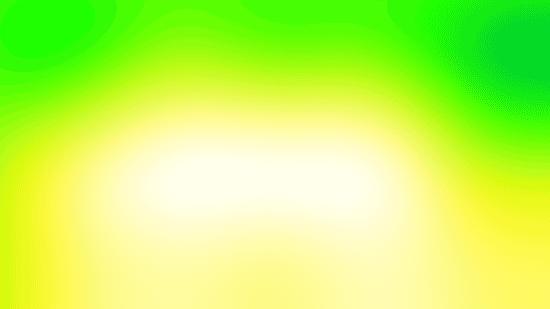
Acer K272HU, 120 cd/m2
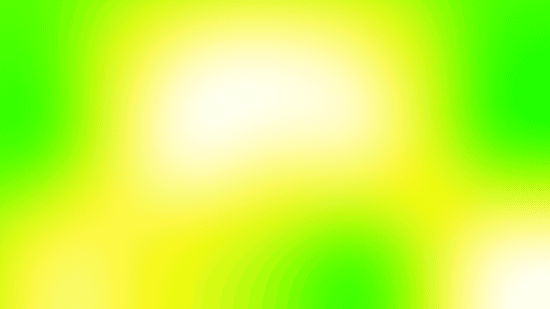
NEC MultiSync EA274WMi, 120 cd/m2
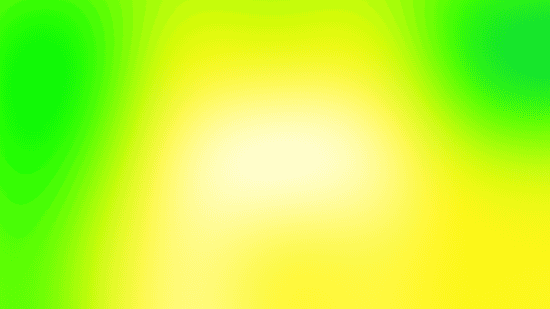
Dell UltraSharp U2713HM, 120 cd/m2
Eizo EcoView EV2736WFS, 120 cd/m2
Fujitsu P27T-7 LED, 120 cd/m2
HP ZR2740w 2012, 120 cd/m2
Samsung S27B970D, 120 cd/m2
HP ZR2740w 2011, 120 cd/m2
Samsung SyncMaster S27A850D, 120 cd/m2
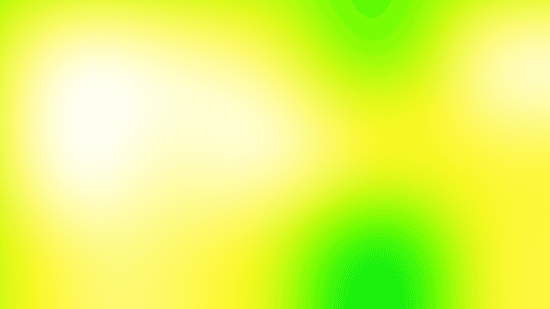 BenQ GW2320, 120 cd/m²
BenQ GW2320, 120 cd/m²
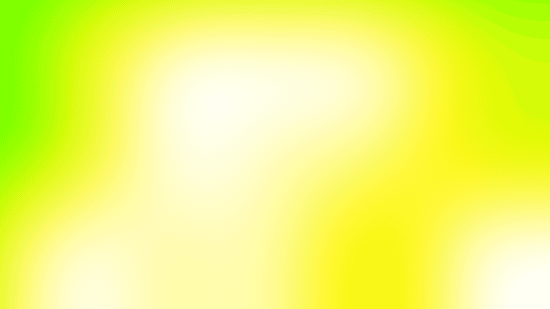 Dell UltraSharp P2414H, 120 cd/m²
Dell UltraSharp P2414H, 120 cd/m²
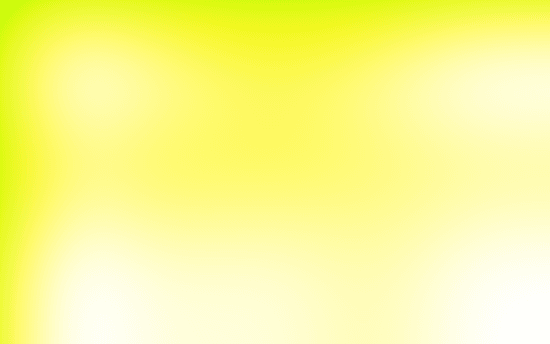 BenQ PG2401PT, 120 cd/m2, Uniformity On
BenQ PG2401PT, 120 cd/m2, Uniformity On
NEC MultiSync P241W, 120 cd/m2, Uniformity=5
 NEC MultiSync P232W, 120 cd/m2, Uniformity=5
NEC MultiSync P232W, 120 cd/m2, Uniformity=5
NEC MultiSync P232W, 120 cd/m2, Uniformity Off
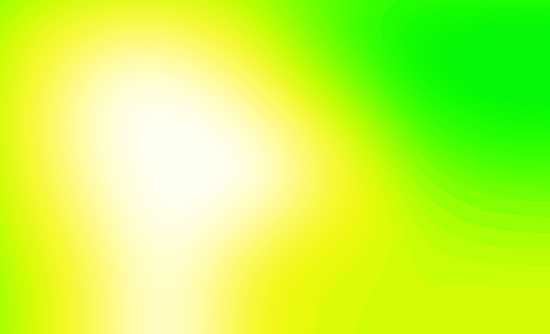
HP Z24i, 120 cd/m2
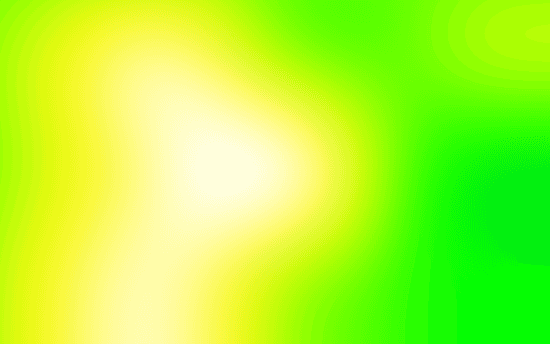 Asus PB248Q, 120 cd/m2
Asus PB248Q, 120 cd/m2
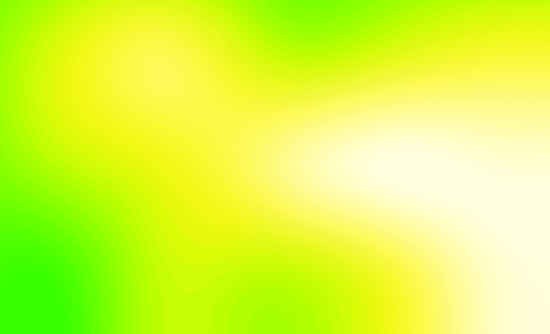
BenQ BL2411PT, 120 cd/m2
NEC MultiSync EA244WMi, 120 cd/m2

Dell U2412M A04, 120 cd/m2
 Eizo Foris FG2421, 120 cd/m2
Eizo Foris FG2421, 120 cd/m2
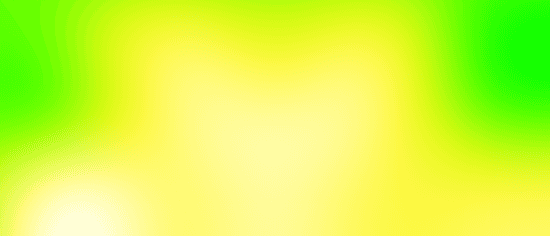
NEC EA294WMi, 120 cd/m2
Philips 298P4, 120 cd/m2
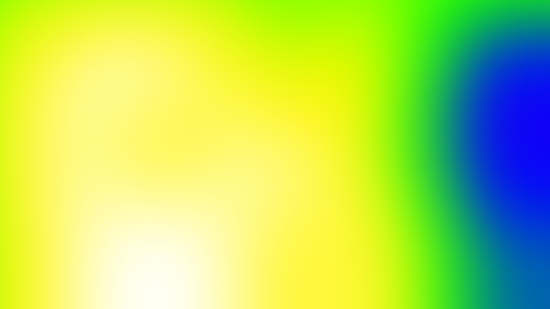
Samsung S23C650D, 120 cd/m2
 Asus PA249Q, 120 cd/m2
Asus PA249Q, 120 cd/m2
Acer H226HQL, 120 cd/m2
 NEC MultiSync EA224WMi, 120 cd/m2
NEC MultiSync EA224WMi, 120 cd/m2
 Philips 227E3QPH, 120 cd/m2
Philips 227E3QPH, 120 cd/m2
Dell UltraSharp U2412M, 120 cd/m2
HP ZR2440w, 120 cd/m2
Samsung SyncMaster S24A850DW, 120 cd/m2
iiyama ProLite X2485WS, 120 cd/m2
 Asus PA248Q, 120 cd/m2
Asus PA248Q, 120 cd/m2
Philips Gioco 3D 278G4DHSD, 120 cd/m2
AOC i2757Fm, 120 cd/m2
BenQ GW2460HM, 120 cd/m2
Philips 241P4QPYK, 120 cd/m2
LG IPS237L, 120 cd/m2
 Eizo Foris FS2333, 120 cd/m2
Eizo Foris FS2333, 120 cd/m2
Samsung T27B550, 120 cd/m2
LG Flatron IPS235V, 120 cd/m2
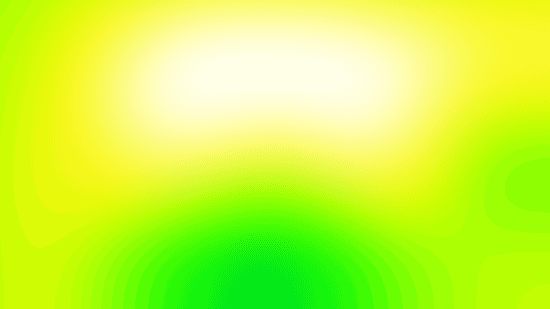
Asus PA238Q, 120 cd/m2
Eizo FlexScan EV2335W, 120 cd/m2
HP ZR24w, 120 cd/m2
Asus PA246Q, 120 cd/m2
BenQ XL2420T, 120 cd/m2
Samsung UE32D5500, 120 cd/m2

Barevné odchylky (dE, CIE94)
Barevné odchylky
Barevné odchylky zjišťujeme pomocí kolorimetrické sondy i1 Display 3 Pro a softwaru ChromaPure. V grafu je zastoupena nejlepší hodnota (nejnižší odchylka) zaznamenaná v některém z předvolených režimů (někdy sRGB, někdy 6500K apod.) a případně s pomocí přiloženého barevného profilu od výrobce (pomůže-li).
Podrobněji o barevných odchylkách v další kapitole. Zde jsou jen nejlepší výsledky v jednom z režimů předpřipravených od výrobce. Obecně platí, že barevná odchylka dE (CIE94) pod hodnotu 5 se dá považovat za dobrou (běžný uživatel monitoru – kancelář, hry), hodnoty okolo 2 a nižší pak za velmi dobré (grafika). Odchylky kolem čísla 8 už znamenají viditelně odlišné barvy a nad 10 jsou již velmi nevyhuvující (obsah vidíte barevně jinak, než jak zamýšleli jeho tvůrci a naopak – na takovém monitoru upravená fotka nemusí být na přesnějších (vůči standardu) zařízeních zobrazena tak, jak jste chtěli).
Barevné odchylky, gama a škála šedé detailně
Tovární nastavení (Warm)
Vysvětlení reportu gamutu a barevných odchylek: v horní tabulce vidíte barevné odchylky (dE) pro tři primární barvy, tři sekundární a bílou. Hodnota dE by měla být co nejnižší, dE > 5 už znamená většinou znamená pouhým okem odlišitelnou odchylky od standardu. Pod tabulkou se nachází klasický barevný diagram CIE 1931. Zatímco pozice čtverců patří optimálnímu umístění barev v diagramu, kolečka patří naměřeným hodnotám a graficky máte znázorněnu odchylku. Pokud na obrázek klepnete, uvidíte i graf odchylek luminance jednotlivých barev – tento rozměr není v klasickém diagramu CIE 1931 (xy) zobrazen. U monitorů s podsvitem bývá zpravidla luminance modré přehnaná a naopak u červené nedostatečná.
Gama mohla být trochu blíže hodnotě 2,2 a teplota bílé zase nižší:
Režim sRGB
Přepnutí do režimu barevné odchylky ještě sníží a především nastaví velmi dobře i gamu a teplotu bílé. Je tu ale jeden zádrhel. A nemyslím tím stále ještě slušný kontrastní poměr 800:1. V režimu sRGB je zamčena úprava jasu a oněch 250 cd/m2 bude kromě hodně projasněných místností bohužel moc.
Režim User
Řešením je přejít do režimu User. Gama a barevné odchylky sice nebudou tak superpřesné, ale i tak zůstanou velice dobré. Navíc můžete monitor jemně doladit úpravou RGB (či RGBCMY), měnit libovolně jas a kontrastní poměr přesahuje 1000:1 v celém rozsahu škály jasu.
Gamut (barevný rozsah), srovnání se standardem
Gamut
Gamut si ukážeme opět ještě formou diagramu, o němž jsme debatovali. Na diagramech s barevným rozsahem jsme s Adamem Vágnerem notně zapracovali a nejenže máme (doufejme) přesnější diagram pro CIE 1931, ale nově je tu také modernější CIE 1976 (CIE LUV). Hodnoty jsme zanášeli do bitmap z japonských stránek ColorAC.
Acer K272HU v režimu sRGB:
Dell UltraSharp U2713HM v režimu sRGB:
BenQ PG2401PT v režimu Standard:
BenQ PG2401PT v režimu sRGB:
HP Z24i v režimu 6500K:
Asus PB248Q v režimu sRGB:
BenQ BL2411PT v režimu sRGB vs. sRGB:
NEC MultiSync EA244WMi (Native + Standard) vs. sRGB:


Acer H226HQL vs. sRGB, CIE 1976:
Asus PA249Q (sRGB) vs. sRGB a AdobeRGB:
Asus PA249Q (Standard) vs. sRGB a AdobeRGB:
Asus PA249Q (AdobeRGB) vs. sRGB a AdobeRGB:
Kontrast, úroveň černé, slévání barev
Kontrast
V jediném grafu kontrastního poměru najdete maximální naměřenou hodnotu tzv. statického kontrastu. Nepočítáme tedy poměry mezi různými obrazovkami, jako to dělá marketing výrobců pro nesmysl zvaný dynamický kontrast. O tom, jak je kontrast stabilní, pak hovoří srovnání kontrastního poměru při jasu 120 cd/m2 a pak při minimálním nastavitelném jasu. Druhé srovnání samozřejmě neberte jako přímé: zatímco u některých monitorů pod 120 cd/m2 jas už nesnížíte, jinde jde i s CCFL pod 40 cd/m2 (NEC P241W) a jinde dokonce pod sondou měřitelné hodnoty (např. Eizo EV2335W, bílá kolem 2 cd/m2, černá měřitelná až při jasu od 2 %).
Kontrast v režimech sRGB a Warm:
Kontrastní poměr v režimu User:
Úroveň černé
Úroveň černé měříme jak při jasu 120 cd/m2, tak při minimálním jasu. Důležitý aspekt pro milovníky nočních filmů podobně jako kontrast favorizuje VA nad IPS. U EcoView EV2736W lze jas regulovat tak nízko, že jas černé není sonda i1 Display Pro schopna změřit.
Slévání barev
Slévání barev taktéž zkoušíme na testovacích obrazcích LCD testeru od Jirky Švece, tam také počítáme počet nerozlišených (slitých) čtverečků odstínů černé/šedé (K), červené (R), žluté (Y), zelené (G), zelenomodré (C), modré (B) a fialové (M). Ideálně by monitory měl ve svém sloupečku mít na střídačku 0 (= rozliším i nejtmavší odstíny) a 255 (= rozliším i nejsvětlejší odstíny).
V ohledu slévání tónů nemá K272HU žádný vážnější problém.
| Acer K272HU | Eizo EcoView EV2736W | Fujitsu P27T-7 LED | Dell UltraSharp U2713HM | NEC MultiSync EA274WMi | HP ZR2740w r.v. 2012 | |
| slévání barev – K | 2 | 3 | 5 | 3 | 4 | 4 |
| slévání barev – K | 254 | 254 | 254 | 254 | 254 | 254 |
| slévání barev – R | 1 | 2 | 2 | 1 | 2 | 1 |
| slévání barev – R | 254 | 255 | 254 | 254 | 255 | 255 |
| slévání barev – Y | 1 | 1 | 2 | 1 | 1 | 1 |
| slévání barev – Y | 255 | 255 | 255 | 255 | 255 | 255 |
| slévání barev – G | 1 | 1 | 2 | 1 | 1 | 1 |
| slévání barev – G | 254 | 255 | 254 | 255 | 254 | 254 |
| slévání barev – C | 1 | 1 | 2 | 1 | 1 | 1 |
| slévání barev – C | 255 | 254 | 254 | 254 | 254 | 254 |
| slévání barev – B | 2 | 2 | 2 | 2 | 2 | 2 |
| slévání barev – B | 253 | 253 | 254 | 253 | 255 | 254 |
| slévání barev – M | 1 | 1 | 2 | 1 | 2 | 1 |
| slévání barev – M | 254 | 254 | 254 | 254 | 254 | 255 |
| BenQ PG2401PT | Asus PA249Q | Eizo FlexScan EV2335W | Samsung S27A850D | Asus PB278Q | Philips 298P4 | |
| slévání barev – K | 5 | 4 | 4 | 5 | 3 | 2 |
| slévání barev – K | 253 | 254 | 254 | 253 | 254 | 253 |
| slévání barev – R | 1 | 2 | 2 | 2 | 2 | 2 |
| slévání barev – R | 255 | 255 | 255 | 253 | 255 | 254 |
| slévání barev – Y | 1 | 1 | 2 | 2 | 1 | 1 |
| slévání barev – Y | 255 | 255 | 255 | 253 | 255 | 255 |
| slévání barev – G | 0 | 1 | 2 | 2 | 2 | 1 |
| slévání barev – G | 255 | 255 | 255 | 253 | 255 | 255 |
| slévání barev – C | 1 | 1 | 2 | 2 | 2 | 1 |
| slévání barev – C | 255 | 255 | 255 | 253 | 255 | 254 |
| slévání barev – B | 2 | 2 | 2 | 3 | 1 | 2 |
| slévání barev – B | 253 | 254 | 254 | 252 | 254 | 254 |
| slévání barev – M | 1 | 1 | 2 | 2 | 2 | 1 |
| slévání barev – M | 255 | 255 | 255 | 253 | 254 | 254 |
Odezva
Odezva
Odezvu měříme pomocí osciloskopu a software od ETC a vždy při maximálním jasu. Jen tak jde alespoň většina hodnot odečíst, v některých případech ale nepomáhá ani změna měřítka. Pár dříve testovaných monitorů je v některých případech trochu poškozeno (nebo naopak vylepšeno) odečtením hodnoty přímo z měření programu od ETC. Je třeba ručně nastavit hodnoty podle standardu VESA (ukázka je na přechodu bílá-černá-bílá) a počítat s naznačenými 10 %. Dále se naše výsledky mohou odlišovat také tím, že pokud monitor vykazuje použití OverDrive, bereme hodnotu odezvy až na sestupu (či naopak vzestupu na opačné hraně) křivky vychýlené OverDrive (a nikoliv už před ní).

Níže můžete vidět už rovnou sečtené hodnoty rise + fall, tabulka zájemcům ukáže distribuci času mezi náběžnou a sestupnou hranu signálu. Přechod 0–255–0 znamená černá–bílá–černá, 0–50–0 potom černá–šedá–černá, 75–180–75 šedá–šedá–šedá a 127–255–127 pak šedá–bílá–šedá. Měli bychom tak mít políčeno jak na pomalé monitory s matricí TN, tak VA či IPS.
Odezva K272HU je srovnatelně rychlá jako u lepších 27" IPS s 1440p, ale je tu bohužel docela silný OverDrive, který nelze vypnout. Můžete se tak setkat s negativními projevy jako inverse ghosting.
Tabulkové srovnání odezvy s už otestovanými monitory:
| Acer K272HU | Eizo EcoView EV2736W | Fujitsu P27T-7 LED | Samsung S27B970D | Samsung SyncMaster S27A850D | Dell UltraSharp U2713HM | NEC MultiSync EA274WMi | |
| odezva 0–255 (rise) [ms] | 11 | 9 | 9 | 13 | 14 | 9 | 9 |
| odezva 0–255 (fall) [ms] | 10 | 8 | 11 | 8 | 14 | 9 | 8 |
| odezva 0–255 (rise + fall) [ms] | 21 | 17 | 20 | 21 | 28 | 18 | 17 |
| odezva 0–150 (rise) [ms] | 8 | 8 | 8 | 15 | 10 | 12 | 8 |
| odezva 0–150 (fall) [ms] | 7 | 7 | 8 | 5 | 9 | 7 | 7 |
| odezva 0–150 (rise + fall) [ms] | 15 | 15 | 15 | 20 | 19 | 19 | 14 |
| odezva 127–255 (rise) [ms] | 9 | 12 | 7 | 12 | 10 | 9 | 7 |
| odezva 127–255 (fall) [ms] | 9 | 8 | 11 | 13 | 10 | 9 | 11 |
| odezva 127–255 (rise + fall) [ms] | 18 | 20 | 18 | 25 | 20 | 18 | 18 |
| odezva 75–180 (rise) [ms] | 7 | 9 | 8 | 7 | 10 | 11 | 7 |
| odezva 75–180 (fall) [ms] | 8 | 9 | 9 | 8 | 11 | 8 | 9 |
| odezva 75–180 (rise + fall) [ms] | 15 | 17 | 17 | 15 | 21 | 19 | 15 |
| HP ZR2740w r.v. 2012 | NEC MultiSync EA294WMi | Asus PB248Q | Asus PB278Q TF=60 | Asus PA249Q | BenQ PG2401PT (AMA On) | Eizo Foris FS2333 | |
| odezva 0–255 (rise) [ms] | 13 | 17 | 18 | 11 | 16 | 5 | 11 |
| odezva 0–255 (fall) [ms] | 11 | 12 | 15 | 10 | 10 | 10 | 12 |
| odezva 0–255 (rise + fall) [ms] | 24 | 29 | 33 | 21 | 26 | 14 | 23 |
| odezva 0–150 (rise) [ms] | 17 | 4 | 9 | 6 | 18 | 8 | 4 |
| odezva 0–150 (fall) [ms] | 7 | 9 | 10 | 7 | 7 | 8 | 8 |
| odezva 0–150 (rise + fall) [ms] | 24 | 13 | 19 | 12 | 25 | 16 | 12 |
| odezva 127–255 (rise) [ms] | 8 | 12 | 17 | 10 | 14 | 5 | 10 |
| odezva 127–255 (fall) [ms] | 19 | 6 | 9 | 7 | 21 | 9 | 7 |
| odezva 127–255 (rise + fall) [ms] | 27 | 18 | 26 | 17 | 35 | 14 | 17 |
| odezva 75–180 (rise) [ms] | 17 | 6 | 8 | 7 | 19 | 9 | 3 |
| odezva 75–180 (fall) [ms] | 11 | 8 | 9 | 10 | 15 | 10 | 4 |
| odezva 75–180 (rise + fall) [ms] | 28 | 14 | 17 | 17 | 34 | 18 | 7 |
| BenQ GW2320 | Dell P2414H | Dell U2412M (OD 50) | HP ZR4i | BenQ BL2411PT (AMA High) | Acer H226HQLbmid | Eizo Foris FG2421 | |
| odezva 0–255 (rise) [ms] | 13 | 12 | 15 | 14 | 10 | 10 | 1 |
| odezva 0–255 (fall) [ms] | 12 | 13 | 13 | 11 | 9 | 9 | 1 |
| odezva 0–255 (rise + fall) [ms] | 25 | 25 | 28 | 25 | 19 | 19 | 2 |
| odezva 0–150 (rise) [ms] | 11 | 10 | 8 | 10 | 12 | 6 | 1 |
| odezva 0–150 (fall) [ms] | 9 | 8 | 8 | 7 | 7 | 7 | 1 |
| odezva 0–150 (rise + fall) [ms] | 20 | 17 | 16 | 17 | 19 | 12 | 2 |
| odezva 127–255 (rise) [ms] | 10 | 11 | 12 | 11 | 8 | 10 | 1 |
| odezva 127–255 (fall) [ms] | 12 | 12 | 9 | 9 | 11 | 7 | 1 |
| odezva 127–255 (rise + fall) [ms] | 22 | 23 | 21 | 19 | 19 | 16 | 2 |
| odezva 75–180 (rise) [ms] | 10 | 11 | 8 | 9 | 10 | 6 | 1 |
| odezva 75–180 (fall) [ms] | 13 | 10 | 8 | 9 | 9 | 6 | 1 |
| odezva 75–180 (rise + fall) [ms] | 23 | 20 | 16 | 18 | 19 | 12 | 2 |
Do grafů jsem zanesl vždy jen celkový čas odezvy (rise + fall):
Pozorovací úhly a monitor v noci
Monitor v noci
Pro ty, kdo rádi vysedávají u monitoru v noci, mám smíšené zprávy. Zdroj nevydává žádné zvuky a jas lze snížit dostatečně nízko. Na druhou stranu má AHVA snad ještě silnější glow než H-IPS a testovanému kusu bohužel prosvítalo podsvícení po stranách (hlavně vpravo). Chyběla mi i možnost vypnout LED indikující stav monitoru.
Pozorovací úhly
Jelikož je AHVA velmi věrnou kopií IPS, tak je na tom stejně i ohledně pozorovacích úhlů. Dokonce bych řekl, že barevný a kontrastní posun je ještě menší než u současných AH-IPS. Hodně zespodu barvy trochu tmavnou a jsou teplejší, ale to je i u „pravých“ IPS obvyklé (a hlavně marginální).
Referenční výsledky
Našel jsem si několik tapet zastupujících různé situace a kompletní srovnání učinil pro S-PLS Samsung S24A850DW, H-IPS HP ZR2740w a BenQ XL2420T zastupující matrici TN (Twisted Nematic). Díky Samsungu UE32D5500 jsem mohl doplnit konečně nějakého zástupce VA.
Musíte mi prominout, že jsem při focení pozorovacích úhlů ještě nevěděl o tom, že režim Film nakonec dokáže zajistit vcelku normální obraz a při srovnání pozorovacích úhlů se soustředit jen na změny a ne na ten který snímek absolutně (přesaturované barvy z kolmého pohledu způsobují, že při ztrátě kresby z úhlu začne fotka teprve vypadat normálně). V každém případě musím říct, že na VA má UE32D5500 pozorovací úhly dost nadprůměrně dobré, k vypranosti barev dochází až z ostřejšího pohledu. Slévání tmavých odstínů v černou z kolmého pohledu, neduh všech VA, bohužel platí i u UE32D5500.
U ZR2740w jsem neúmyslně nastavil trochu ostřejší úhly (nemám na to přesné testovací podmínky a rozdíly jsem viděl až při skládání v bitmapovém editoru), přesto je myslím dobře vidět to hlavní – jak u IPS, tak u PLS dochází jen k velmi malému barevnému a kontrastnímu posunu i při pohledu z ostřejších úhlů.
Zato na BenQ XL2420T jsem byl při pozicování fotoaparátu (pohledu) ještě mírný, přesto vidíte velice rychlou a v inverzní podání ústící změnu při pohledu zespoda (shora to není tak strašné a výsledek je jen o něco horší než ze strany). Ale i při pohledu ze strany vidíte už po pár stupních ztrátu kontrastu a blednutí sytějších odstínů i pleťovek, při pohledu ještě více ze strany je už ztráta kontrastu velice citelná.
Ještě jednu věc vezměte před prohlížením následujících složenin fotografií v potaz: ne vždy se podařilo vyvážit bílou tak, aby fotka odpovídala přesně tomu, co jsem viděl. Nehodnoťte tedy rozdíly mezi čelními fotografiemi napříč matricemi, ale hodnoťte velikost změny právě oproti čelnímu (kolmému) pohledu na obrazovku při pohledu z jiných úhlů.
TN (BenQ XL2420T)
A-MVA (Samsung UE32D5500)
S-PLS (Samsung S24A850DW)
H-IPS (HP ZR2740w)
TN (BenQ XL2420T)
A-MVA (Samsung UE32D5500)
S-PLS (Samsung S24A850DW)
H-IPS (HP ZR2740w)
TN (BenQ XL2420T)
A-MVA (Samsung UE32D5500)
S-PLS (Samsung S24A850DW)
H-IPS (HP ZR2740w)
TN (BenQ XL2420T)
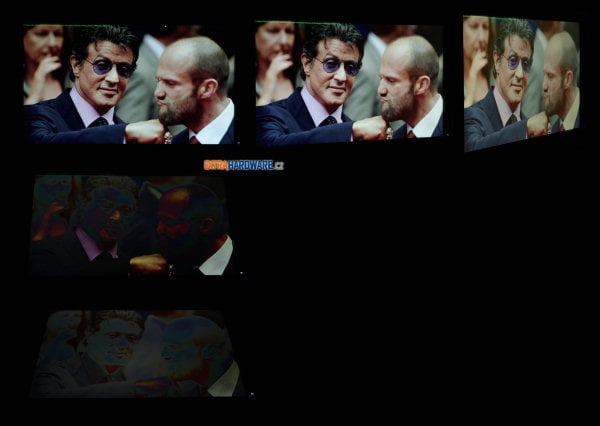
A-MVA (Samsung UE32D5500)
S-PLS (Samsung S24A850DW)
H-IPS (HP ZR2740w)
TN (BenQ XL2420T)
A-MVA (Samsung UE32D5500)
S-PLS (Samsung S24A850DW)
H-IPS (HP ZR2740w)
TN (BenQ XL2420T)
A-MVA (Samsung UE32D5500)
S-PLS (Samsung S24A850DW)
H-IPS (HP ZR2740w)
Abyste nemysleli, že s omezenými pozorovacími úhly XL2420T (TN) maluju čerta na zeď, podívejte se ještě na následující příklad. V něm se snažím dívat na bílou plochu z typického posezu na kancelářské židli zhruba ze vzdálenosti natažené ruky s kolmým pohledem asi někam do výšky horní vodorovné linky.
TN na tom také může být ale o trochu lépe, více v kapitole Pozorovací úhly (+ Magic Angle) v recenzi Samsungu T27B550.
Dodatek: VA off-centre color/contrast shift
Jev zvaný off-centre contrast/color shift u VA najdete demonstrován třeba v už starším testu 17 LCD monitorů (odkaz vede na příslušnou kapitolu, pod nadpisem Další demonstrace off-centre contrast shift u VA najdete popis problematiky) a je vidět i na těchto dvou sadách fotek 24" monitoru s A-MVA (Philips 241P4QPYK). Druhá série je pořízena jen z mírně posunutého úhlu. Matrice VA vinou tohoto není považována za vhodnou pro náročnější úpravu fotografií.
Regulace jasu, spotřeba (příkon), interpolace
Regulace jasu
Další kladné body pro Acer – regulace jasu si vystačí s lineární úpravou stejnosměrného proudu a nepoužívá PWM, PPM či jinou „blikající“ metodu.
Jas bílého bodu je měřen vždy uprostřed monitoru a vždy až po jeho dostatečném zahřátí. Ponechán je jak nativní kontrast, tak výchozí (tovární) režim a barevný profil.
Interpolace
Interpolace většiny rozlišení je jednoduše skvělá. Navíc tu máte zachování poměru stran a zobrazení 1:1. Ale opravdu, kupříkladu 1080p roztažené na celý monitor vypadá skoro jakoby šlo o nativní rozlišení.
Spotřeba (příkon)
Pro měření příkonu monitoru využíváme zásuvkový wattmetr FK Technics a běžná krajinná tapeta znamená obrázek číslo 6 ze sady tapet Hamada Darwishe pro Windows Vista.
Verdikt a doporučení
Verdikt a doporučení
Je možná škoda, že K272HU se zatím v ČR neprodává. Možná na tom bude cenově ještě lépe a oněch 11 600 Kč spočítaných jako odhad podle poměru cen monitorů v Rakousku a Německu bude nadhodnocených.
Každopádně osazený panel s matricí AHVA příjemně překvapil a kdybych neměl smůlu na kus s prosvítajícím podsvitem a kdyby Acer dal možnost regulovat sílu OverDrive, určitě bych jej i bez znalosti přesné ceny ocenil.
K272HU vyniká přesným nastavením barev, má dobrou regulaci jasu nepoužívající PWM a jako snad jediný testovaný 27palcový WHQD podporuje 24p. Osazená elektronika navíc umí skvěle interpolovat, takže se tento Acer bude dobře kamarádit s všemožnými obývákovými zařízeními.
Je-li pro vás cena či přesné barvy na žebříčku hodně nahoře a naopak nepotřebujete polohovatelný stojan nebo vás netrápí silnější OverDrive, můžu K272HU jen doporučit.
Acer K272HU
| matrice AHVA a z toho plynoucí pozorovací úhly | |
| dobré barevné nastavení „z továrny“ | |
| příznivá cena | |
| pokrytí gamutu sRGB | |
| „neblikající“ regulace jasu | |
| všechny podstatné digitální vstupy obrazu | |
| DisplayPort Out | |
| relativně nízký příkon | |
| v balení jak kabel DualLink DVI, tak DisplayPort | |
| zobrazení 1:1, zachování poměru stran a skvělá interpolace | |
| stabilní kontrast | |
| podporuje 24 Hz | |
| nízký minimální jas | |
| žádný brum zdroje | |
| rozlišení 2560 × 1440 px na 27" úhlopříčce | |
| polomatná antireflexní vrstva | |
| omezené polohování stojanu | |
| IPS (či AHVA, chcete-li) glow | |
| hodně silný a nevypnutený OverDrive | |
| prosvítání podsvícení po stranách (u testovaného kusu) | |
| ovládání není úplně pohodlné, chybí hlavně přímé tlačítko pro jas | |
| Cena | 11 600 Kč (vč. DPH), odhad |